Da quando Tencent ha rilasciato la versione mobile di PUBG, tutti sono stati incollati sul proprio schermo mobile, mangiando una cena di pollo dopo l'altra. Mentre PUBG su PC è noto per le sue scarse ottimizzazioni, la versione mobile del gioco è piuttosto ben ottimizzata e funziona abbastanza bene su quasi tutti i dispositivi moderni. Tuttavia, se stai facendo oscillare un dispositivo più vecchio o forse qualcosa di un po 'sottodimensionato, potresti aver affrontato balbuzie occasionali e cadute di frame durante la riproduzione di PUBG Mobile. Mentre qualche calo di frame qua e là non è un grosso problema nei giochi casual, in giochi competitivi come PUBG anche il calo occasionale di frame potrebbe portare alla morte.
Ma abbiamo delle buone notizie per te. Ora puoi migliorare con successo le prestazioni di PUBG sui dispositivi di fascia bassa modificando i file di configurazione (nel caso in cui non si disponga di un dispositivo rooted) o installando l'app GFX Tool (solo dispositivi rooted).
Nota: Per testare i miglioramenti delle prestazioni ho utilizzato un Redmi Y1, per il primo metodo che richiede un dispositivo non rootato, e il Moto G5S Plus, per il secondo metodo che richiede un dispositivo rooted.
Migliora le prestazioni di PUBG Mobile modificando i file di configurazione (dispositivi senza root)
Requisiti:
- Un file explorer di root (consigliamo ES File Explorer)
- PUBG Config Converter (download)
Guida:
1. Dopo aver scaricato e installato un file explorer di root di tua scelta, dovrai individuare il file PUBG Mobile UserCustom.ini. Il file UserCustom.ini può essere trovato in:
Android / data / com.tencent.ig / files / UE4Game / ShadowTrackerExtra / ShadowTrackerExtra / Saved / Config / Android
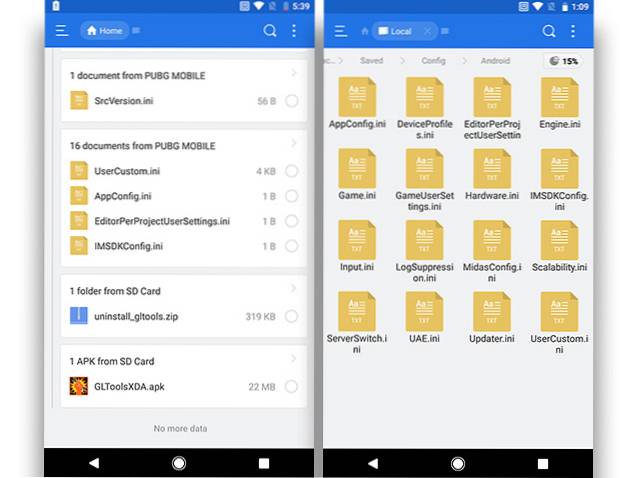
2. Sarà quindi necessario aprire il file per modificare i valori e, per farlo, potrebbe essere necessario cambia la sua estensione in .txt e apri con un'app di blocco note. Nel caso in cui utilizzi ES File Explorer, avrai un'opzione per aprirlo con l'Editor di note ES integrato.
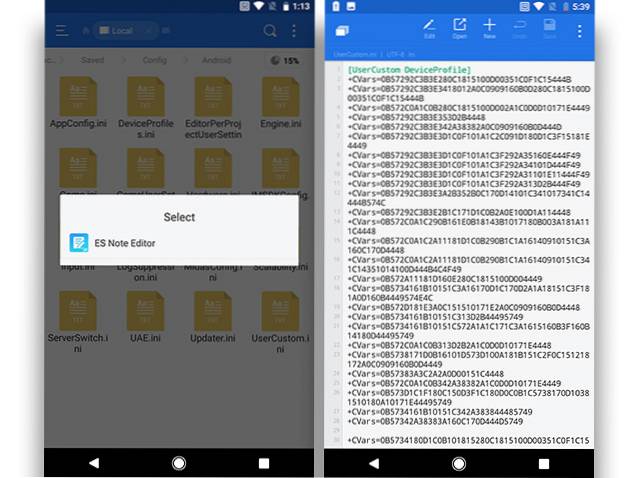
3. Ora sarai accolto con un mucchio di numeri e lettere che non hanno assolutamente senso. È qui che entra in gioco PUBG Config Converter. Avrai bisogno di copia i valori scritti dopo + CVars =, incollali nella barra superiore del convertitore e tocca decodifica.
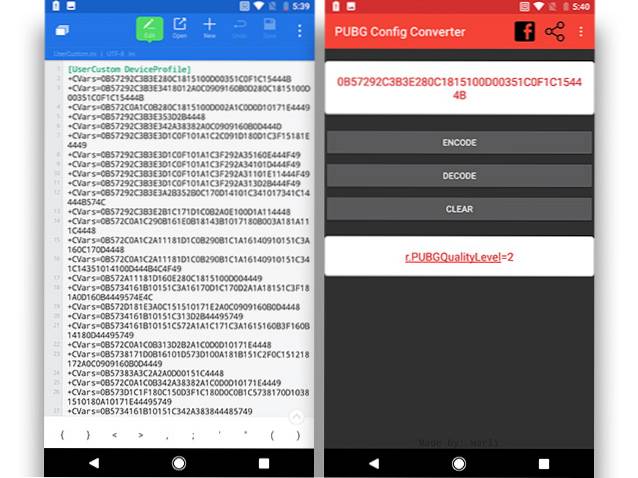
4. Il convertitore decodificherà immediatamente la voce e sarai in grado di modificare i valori. Accertati di modificare solo i valori che hanno un impatto sulle prestazioni del gioco, inclusi qualità, ombra, fioritura, profondità di campo, rifrazione, ecc.
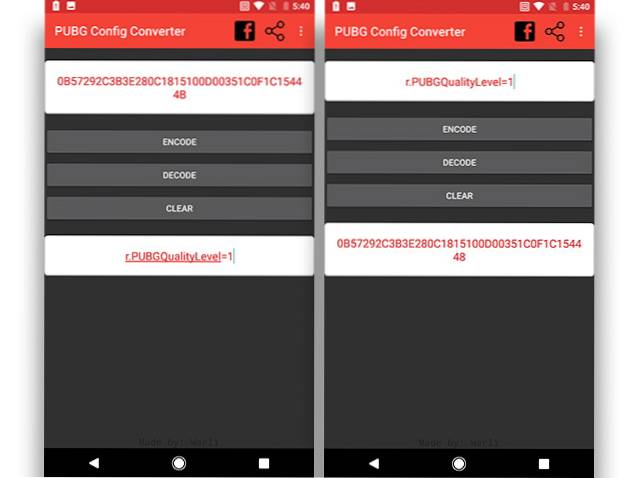
5. Dopo aver modificato i valori, dovrai farlo copia la nuova impostazione e codificala ancora una volta e incollala esattamente da dove l'hai copiata. So che sembra troppo lavoro ma credimi, ne vale la pena.
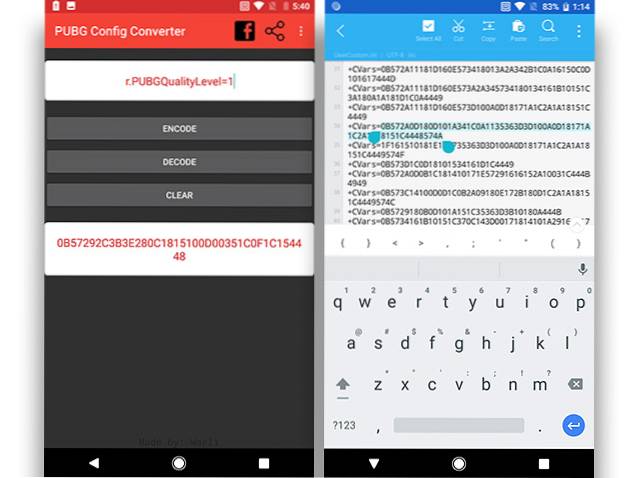
Dovrai ripetere il processo più volte per modificare tutte le impostazioni al minimo indispensabile e ottenere le migliori prestazioni da un dispositivo di fascia bassa. Ecco alcune impostazioni che dovresti modificare, insieme ai valori associati:
| Valori che puoi cambiare | ||
|---|---|---|
| +CVars = r.PUBGQualityLevel = 1 | +CVars = r.Shadow.MaxCSMResolution = 4 | +CVars = fogliame.MinLOD = 0 |
| +CVars = r.UserQualitySetting = 0 | +CVars = r.Shadow.CSM.MaxMobileCascades = 0 | +CVars = r.DetailMode = 0 |
| +CVars = r.PUBGLDR = 0 | +CVars = r.BloomQuality = 0 | +CVars = r.MaxAnisotropy = 1 |
| +CVars = r.ShadowQuality = 0 | +CVars = r.DepthOfFieldQuality = 0 | +CVars = r.Streaming.PoolSize = 200 |
| +CVars = r.MobileContentScaleFactor = 0.75 | +CVars = r.LightShaftQuality = 0 | +CVars = r.EmitterSpawnRateScale = 0,5 |
| +CVars = r.MobileHDR = 1 | +CVars = r.RefractionQuality = 0 | +CVars = r.ParticleLODBias = 2 |
| +CVars = r.UserHDRSetting = 0 | +CVars = r.StaticMeshLODDistanceScale = 0,8 | +CVars = r.MobileNumDynamicPointLights = 0 |
| +CVars = r.MaterialQualityLevel = 0 | +CVars = foliage.LODDistanceScale = 0.6 |
Ora non ti resta che avviare il gioco e tuffarti per preparare la tua cena di pollo!
Migliora le prestazioni di PUBG Mobile utilizzando l'app GFX Tool (solo dispositivi rooted)
Requisiti:
- Un dispositivo Android con root
- App GFX Tool (download)
Guida:
Il secondo metodo, che è esclusivamente per i dispositivi rooted, è abbastanza semplice e diretto. Utilizza un'app chiamata GFX Tool, che puoi scaricare sul tuo dispositivo dal link sopra indicato. Dopo aver scaricato l'app, dovrai seguire i passaggi indicati di seguito per migliorare le prestazioni di PUBG sul tuo dispositivo:
1. A differenza del metodo precedente per i dispositivi senza root, l'app GFX Tool è piuttosto pratica e fornisce un file interfaccia semplice con cui puoi regolare le impostazioni grafiche di PUBG.
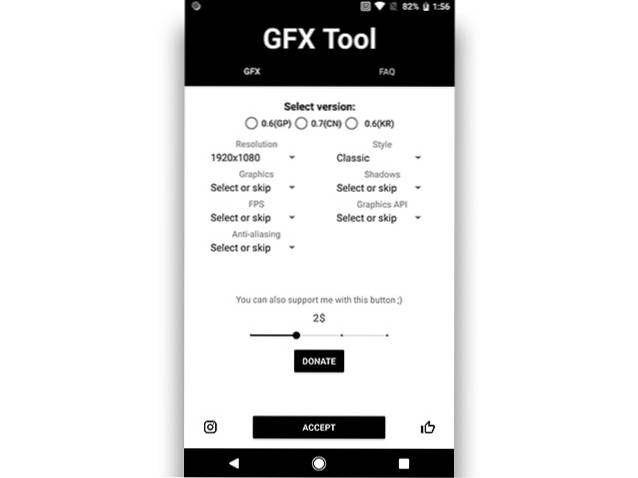
2. Configurare lo strumento GFX secondo l'immagine sotto riportata e tocca il pulsante "Accetta". Il pulsante passerà quindi a "Esegui gioco", toccando il pulsante che ti porterà direttamente nel gioco!
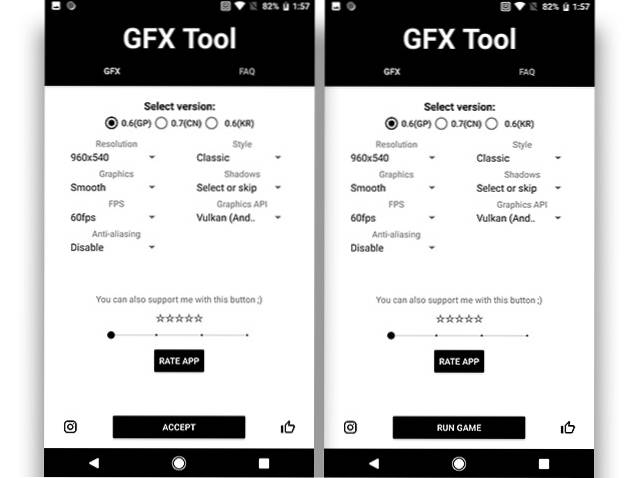
Nel caso in cui non ti piacciano le impostazioni di cui sopra, puoi giocare con le impostazioni individuali e trovare quella che ti si addice meglio. Per aiutarti a iniziare, ecco una rapida carrellata di ciò che cambia ciascuna opzione:
- Versione: questa impostazione è abbastanza semplice. Devi solo farlo scegli la versione di PUBG Mobile che stai correndo attualmente. Non c'è molto da fare.
- Risoluzione: questa impostazione ti consentirà di farlo ridurre la risoluzione del gioco, che migliorerà notevolmente le prestazioni. Tuttavia, dovrai tenere conto delle dimensioni dello schermo prima di selezionare una risoluzione molto bassa, poiché potrebbe rendere il gioco completamente ingiocabile.
- Grafica: sebbene PUBG Mobile ti consenta di scegliere tra una serie di diverse impostazioni grafiche, non ti consente di modificare tutte le impostazioni. Questa opzione ti permette di abilitare la grafica super bassa, che non sono attualmente disponibili per impostazione predefinita. E nel caso in cui tu abbia voglia di spingere i limiti, ti permetterà anche di ottenere una grafica ad altissima fedeltà, al costo di FPS, ovviamente.
- FPS: un'altra impostazione autoesplicativa che ti permetterà di farlo scegli il massimo FPS per il gioco. Ricorda sempre, più FPS = più fluidità.
- Anti-aliasing: questa impostazione ti consentirà di migliorare la grafica complessiva del gioco, rimuovendo i bordi frastagliati dalle trame. Tuttavia, se abiliti l'anti-aliasing, ricordalo ci vorrà un pedaggio significativo sulle prestazioni.
- Stile: l'impostazione dello stile ti consentirà di scegliere tra diversi livelli di saturazione e colori nel gioco. Questa impostazione è puramente cosmetico e non avrà un impatto positivo o negativo sulla performance.
- Ombre: con questa impostazione potrai abilitare o disabilitare le ombre nel gioco. Mentre disabilitare le ombre migliorerà sicuramente le prestazioni complessive, potresti incontrare problemi nell'individuare i campeggiatori subdoli nel gioco. Sii il giudice.
- API grafiche: scegli tra una delle tre API grafiche disponibili, vale a dire OpenGL 2.0, Open GL3.1 e Vulkan. Nel caso in cui tu abbia un dispositivo con Android 7.0 o versioni successive, l'API Vulkan Graphics è quella giusta. Tuttavia, nel caso in cui tu abbia un dispositivo più vecchio, dovresti andare con uno degli altri due. Vai avanti e prova entrambe le API e vedi cosa funziona meglio sul tuo dispositivo.
VEDI ANCHE 20 fantastici suggerimenti e trucchi per dispositivi mobili di PUBG per ottenere quella cena di pollo
È ora di prendere quella cena di pollo!
Scegli uno dei metodi sopra menzionati e siamo sicuri che PUBG funzionerà molto più agevolmente. Durante i miei test, sono stato in grado di migliorare significativamente le prestazioni sia sul mio Redmi Y1 che sul Moto G5S Plus, con una significativa diminuzione della balbuzie e dei cali di frame anche dopo più giochi. Se non vedi alcuna differenza nelle prestazioni, prova a riavviare il dispositivo e ad avviare nuovamente il gioco per far funzionare le impostazioni. Assicurati di farci sapere se i metodi di cui sopra funzionano per te o se stai riscontrando problemi nella sezione commenti qui sotto.
 Gadgetshowto
Gadgetshowto



